Wie kann ich eine kopiergeschützte DVD auf Festplatte/PC kopieren und sichern?
Zusammenfassung: Sie möchten Ihre Lieblings-DVD mit Kopierschutz auf die Festplatte Ihres PCs kopieren? Wir stellen Ihnen einige der besten Kopierprogramme und Ripping-Lösungen auf dem Markt vor. Lesen Sie weiter, um zu erfahren, wie Sie eine kopiergeschützte DVD kopieren können.
Inhaltsverzeichnis

Bevor wir uns dem Thema „Kopiergeschützte DVD auf PC/Festplatte kopieren“ widmen, schauen wir uns an, was eine kopiergeschützte DVD überhaupt ist. Der Inhalt einer kopiergeschützten DVD ist unlesbar verschlüsselt, beispielsweise mit dem Content Scrambling System (CSS). Das CSS ist eine Datenverschlüsselungsmethode, die DVDs vor illegalem Kopieren schützen soll. Beim CSS-Verfahren werden die Videodaten einfach vermischt, sodass die DVD nicht mehr korrekt abgespielt werden kann. DVD-ROMs oder DVD-Player sollten daher immer CSS-lizenziert sein. Wenn Sie eine kopiergeschützte DVD haben, können Sie den Kopierschutz entfernen und den Inhalt als ISO-Abbild oder in einem Ordner auf Ihren PC kopieren. In diesem Artikel zeigen wir Ihnen, wie das geht. Beginnen wir mit der besten Lösung, um kopiergeschützte DVDs auf den PC/die Festplatte zu kopieren.
Teil 1: Übliche DVD-Kopierschutzarten
Zu den gängigen Verfahren zum Kopierschutz von DVDs gehören CSS (Content Scramble System), Regionalcodierung, der Sony ARccOS-Schutz und RipGuard. Bei der CSS-Verschlüsselung werden die Videodaten auf einer DVD beispielsweise so verschlüsselt, dass sie nicht von Unbefugten angesehen oder kopiert werden können. Nur DVD-Player mit CSS-Lizenz können diese verschlüsselten DVDs entschlüsseln und abspielen. Allerdings sind nicht alle DVD-ROMs und Abspielgeräte mit einer CSS-Lizenz ausgestattet, sodass sie solche Discs nur eingeschränkt abspielen können.
| Art | Verwendungszweck | Schutzziele |
| CSS | Verschlüsselt Inhalte, um unbefugtes Kopieren zu verhindern. | Video- und Audioinhalte. |
| DRM | Schränkt die Nutzungsrechte ein. | Wiedergabe und Vertrieb. |
| ArccOS | Fügt fehlerhafte Sektoren hinzu, um das Rippen zu unterbrechen. | Software zum Rippen. |
| Regionale Kodierng | Beschränkt die Wiedergabe auf bestimmte Regionen. | Geografische Beschränkung. |
| APS | Verhindert analoges Kopieren. | VCR-Kopie. |
| RipGuard | Verändert die Struktur, um Ripping-Tools zu verwirren. | Digitales Kopieren. |
| UOP | Kontrolliert Benutzeroperationen. | Verhalten bei der Wiedergabe. |
| RPC | Sperrt den Regionalcode in der Hardware. | DVD-Laufwerke. |
Wenn Sie eine kopiergeschützte DVD besitzen, dürfen Sie diese für den privaten Gebrauch auf Ihre Festplatte kopieren und entschlüsseln, sofern dies nicht zu kommerziellen Zwecken geschieht. In diesem Artikel zeigen wir Ihnen, wie das funktioniert
Teil 2: Wie können Sie eine kopiergeschützte DVD auf PC/Festplatte kopieren
Die beste Lösung: DVDFab DVD Copy
* Jetzt können Sie das Produkt vor dem Kauf kostenlos testen. Alle Funktionen sind ohne Beschränkung verfügbar. Führen Sie jetzt den DVDFab Download aus und installieren es.
In dieser Anleitung erfahren Sie, wie Sie mit Hilfe von DVDFab eine DVD kopieren mit Kopierschutz auf Festplatte können.
- Schritt 1: Wählen Sie einen Kopiermodus aus
Laden Sie DVDFab 13 von der offiziellen DVDFab-Webseite herunter und installieren Sie es. Starten Sie dann das Programm und wählen Sie auf der Hauptoberfläche das Modul „Copy“, um eine kopiergeschützte DVD zu kopieren. Gehen Sie zum linken Rand und wählen Sie einen der Kopiermodi aus. Insgesamt stehen sechs Modi zur Verfügung. Als Beispiel nehmen wir hier „Hauptfilm“.
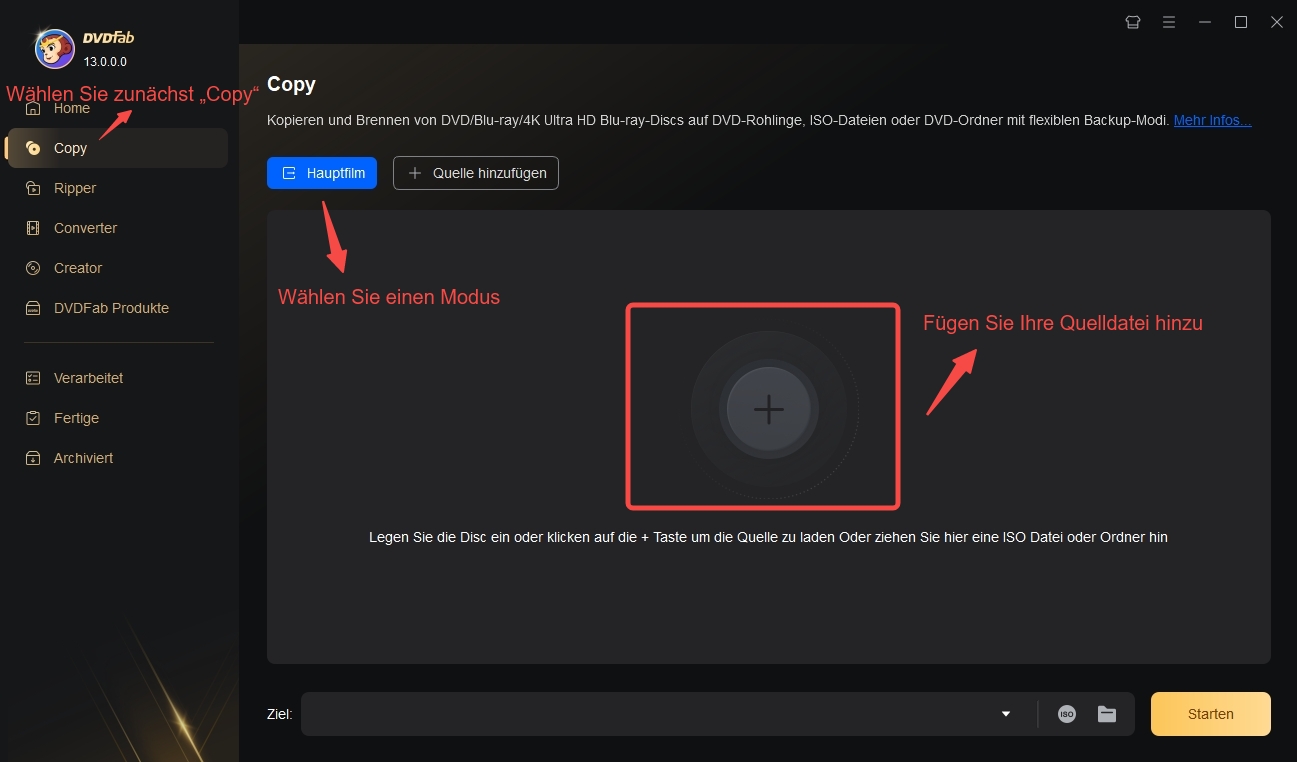
- Schritt 2: Laden Sie die Quelle zum DVD kopieren mit Kopierschutz
Legen Sie die DVD in Ihr optisches Laufwerk ein. DVDFab DVD Copy analysiert die kopiergeschützte DVD dann automatisch. Die vollständige Entschlüsselung der DVD dauert nur wenige Sekunden.
- Schritt 3: Passen Sie die Einstellungen an
Nachdem die Quelle geladen wurde, wird in der Regel der Hauptfilm, also der längste Titel, ausgewählt. Anschließend können Sie Kapitel, Tonspuren, Untertitel und erweiterte Einstellungen nach Ihren Wünschen ändern. Unter „Erweiterte Einstellungen” können Sie außerdem die Ausgabe als DVD-5 oder DVD-9 festlegen.
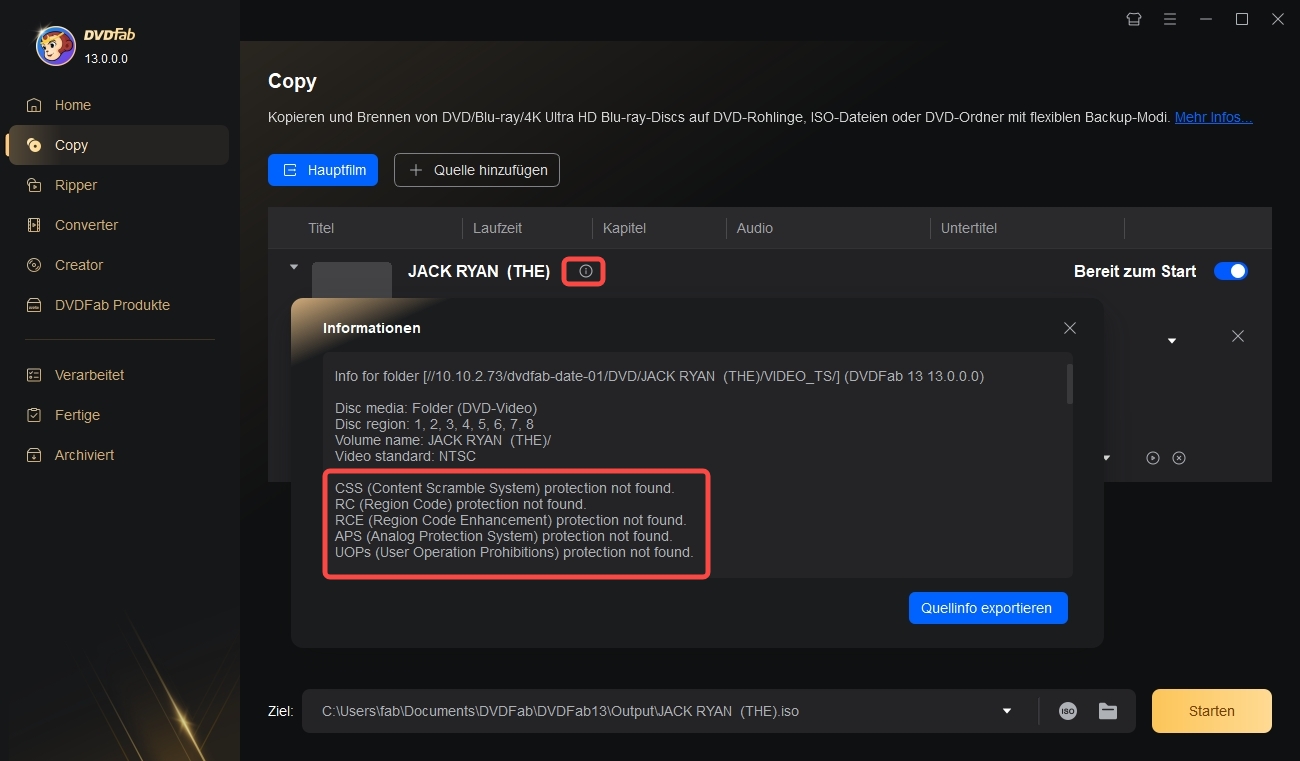
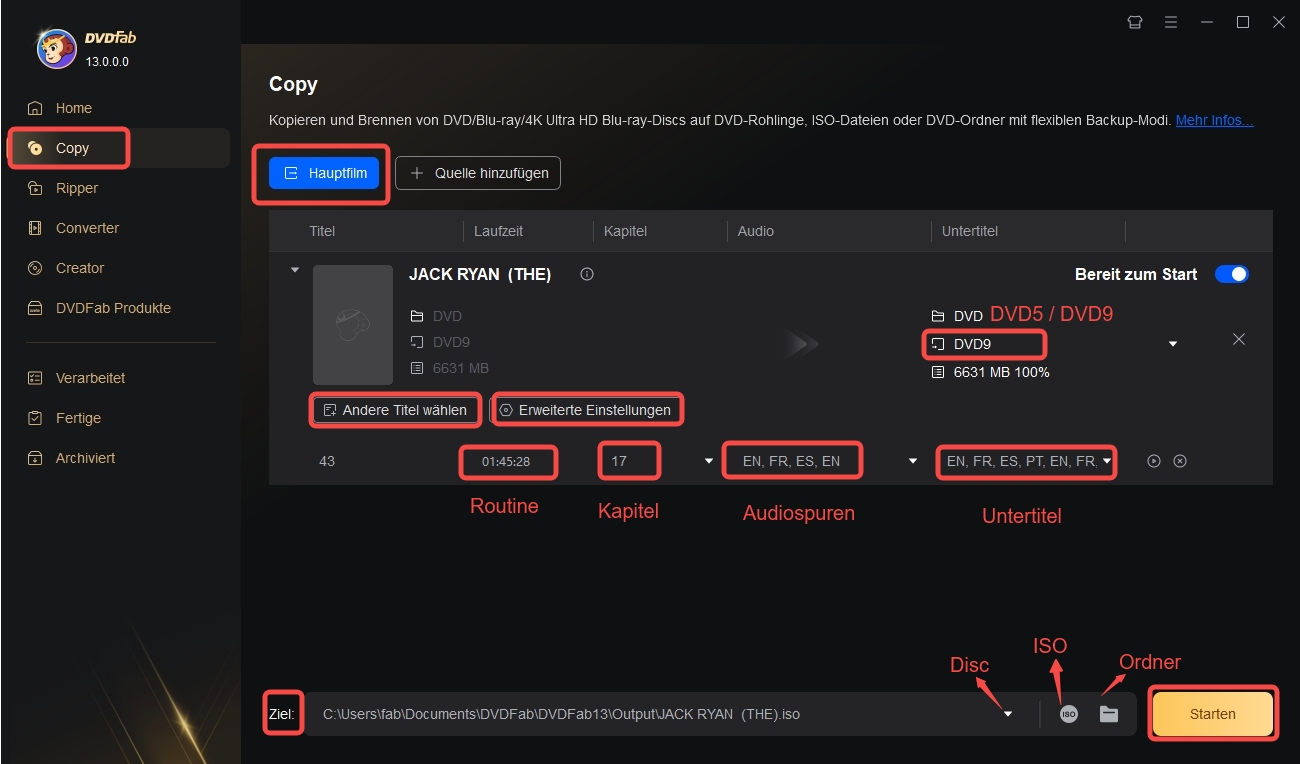
- Schritt 4: Wählen Sie ein Ausgabeverzeichnis aus
Gehen Sie zum unteren Teil des Hauptfensters und wählen Sie ein Verzeichnis aus, in dem die Ausgabe-DVD gespeichert werden soll. Klicken Sie auf das Symbol „Ordner“, um die Ausgabe als DVD-Ordner auf der Festplatte zu kopieren. Klicken Sie auf das Symbol „Image“, um die Ausgabe als ISO-Imagedatei auf der Festplatte/dem PC zu speichern.
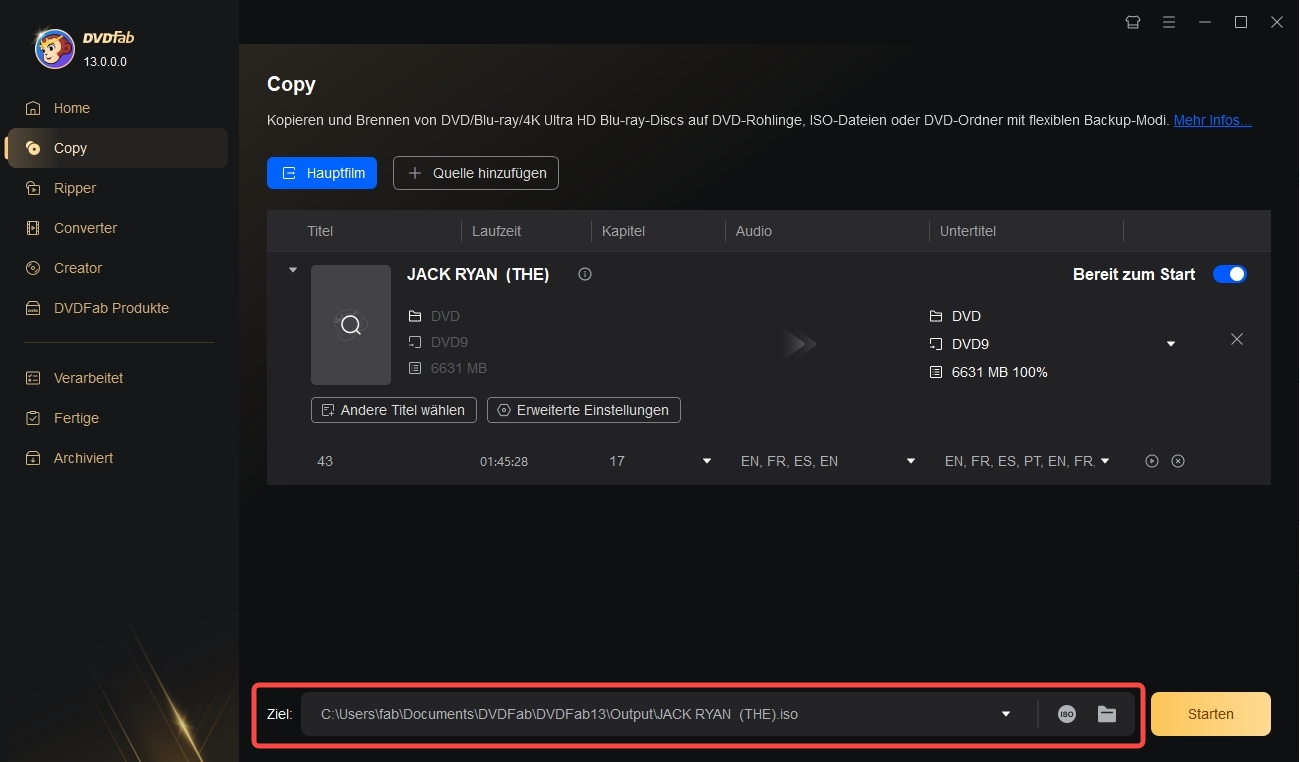
- Schritt 5: Starten Sie DVD mit dem kopierschützte kopieren
Klicken Sie auf „Starten“, um den Kopiervorgang zu starten. In wenigen Sekunden ist der Kopiervorgang abgeschlossen.
Hinweis: DVDFab bietet jetzt einen Sonderrabatt von 50% auf diese Software, um kopiergeschützte DVD zu kopieren. Schnell zugreifen! Nicht verpassen!
5 weitere Alternativen zum kopiergeschützte DVD kopieren
AnyMP4 DVD Copy
AnyMP4 DVD Copy ist ein leistungsstarkes Tool zum Kopieren kopiergeschützter DVDs unter Windows und Mac. Mit dieser Software können Sie fast alle DVDs mit Kopierschutz entfernen und kopieren. Die Software kann Ihre DVD nicht nur 1:1 auf den Computer kopieren, sondern auch auf einen Rohling brennen. Mit seiner übersichtlichen Oberfläche ist dieses DVD Kopierprogramm einfach zu bedienen. Der gesamte Vorgang des Kopierens von kopiergeschützten DVDs auf den PC ist schnell und problemlos.
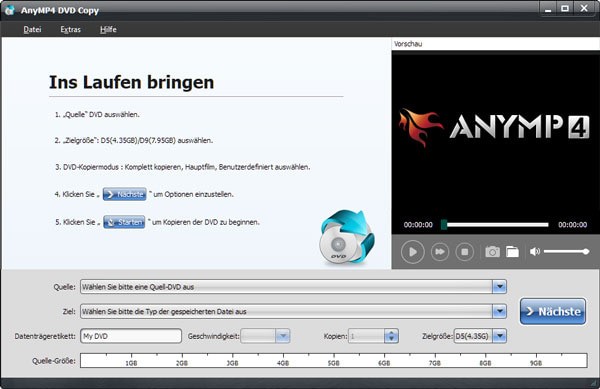
- • Schritt 1: Legen Sie bitte zuerst Ihre DVD-Disc ins DVD-Laufwerk ein. Dann öffnen Sie dieses Programm zum kopiergeschützte DVD kopieren, und klicken Sie auf die Option „Datei“ > „Quelle auswählen“, um die DVD-Disc in das Programm zu importieren. Dann klicken Sie auf „Datei“ > „Ziel auswählen“, um ein Ausgabeformat zu wählen.
- • Schritt 2: Diese Kopierschützte DVD Kopieren Freeware unterstützt drei Kopiermodi namens „Komplett kopieren“, „Hauptfilm“ und „Benutzerdefiniert“. Sie können einen passenden wählen. Danach klicken Sie unten rechts auf „Nächste“.
- • Schritt 3: Zum Schluss klicken Sie auf „Starten“, um den Kopierschützte DVD auf den PC zu kopieren.
- Einfache Bedienung.
- Hochwertige Kopien von kopiergeschützten DVDs.
- Unterstützung verschiedener Kopiermodi.
- Hohe Kopiergeschwindigkeit.
- Möglichkeit, eine kopiergeschützte DVD auf einen Rohling oder auf eine Festplatte zu kopieren.
- Kostenpflichtige Software.
- Eingeschränkte Unterstützung einiger Blu-ray-Schutzmechanismen.
- Mögliche Kompatibilitätsprobleme mit älteren Systemen.
- Keine erweiterten Bearbeitungsfunktionen.
- Erfordert ausreichend Speicherplatz für Backups.
VideoByte DVD Copy
VideoByte DVD Copy hilft Ihnen, DVD-Videos in eine ISO-Imagedatei oder einen VIDEO_TS-Ordner zu kopieren. VideoByte DVD Copy zum Kopieren kopiergeschützter DVDs ist eine großartige Option für diejenigen, die ihre DVD-Dateien schützen möchten. Die Schritt-für-Schritt-Anleitung ist einfach zu befolgen und es stehen drei verschiedene Kopiermodi je nach Bedarf zur Verfügung. Das Programm DVD kopieren mit Kopierschutz bietet auch viele weitere Einstellungsmöglichkeiten. Es macht es einfach, eine Sicherheitskopie Ihrer DVD-Dateien zu erstellen!
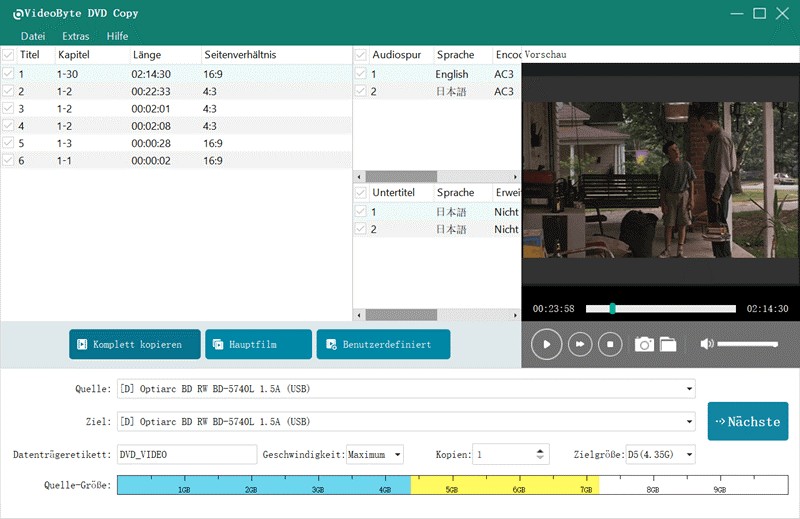
- • Schritt 1: Legen Sie Ihre Quell-DVD und eine leere DVD in zwei verschiedene Laufwerke ein, nachdem Sie VideoByte DVD Copy auf Ihrem Computer installiert haben.
- • Schritt 2: Klicken Sie auf „Datei“, danach „Quelle auswählen“, um Ihre Quell-DVD/ISO-Imagedatei oder Ihren DVD-Ordner zu öffnen.
- • Schritt 3: Es stehen drei Kopiermodi zum DVD-Kopierschutz entfernen zur Verfügung: „Vollständiges Kopieren“, „Hauptfilm“ und „Benutzerdefiniert“. Wählen Sie einen Modus, der Ihren Bedürfnissen entspricht.
- • Schritt 4: Weitere Einstellungen wie z.B. „Menü entfernen“, „Menü überspringen“, „Titel in Schleife abspielen“, „Multi-Winkel entfernen“ sind möglich. Sehr wichtig ist hier das „Regionalcode-Schutz entfernen“. Damit wird der DVD-Kopierschutz umgangen.
- • Schritt 5: Klicken Sie auf „Start“, um mit dem DVD mit Kopierschutz kopieren auf Festplatte/PC zu beginnen.
- Unterstützt alle DVD-Formate, sowohl beim Einlesen als auch beim Auslesen.
- Hohe Qualität beim Kopieren von Blu-ray-Discs und Brennen von ISO-Dateien/Ordnern.
- Hohe Geschwindigkeit, egal ob BD-25 oder BD-50.
- Benutzerfreundliche Oberfläche für optimierte Arbeitsabläufe.
- Es kann Einschränkungen beim Kopieren stark kopiergeschützter DVDs geben.
- Im Vergleich zu anderen Programmen stehen möglicherweise weniger Anpassungsoptionen zur Verfügung.
VLC Media Player
VLC Media Player ist eine vielseitige Software zum Abspielen und Kopieren kopiergeschützter DVDs. Es unterstützt nahezu alle Videoformate. Mit dieser Software können Sie nicht nur DVDs und Videos abspielen, sondern auch kopiergeschützte DVDs kopieren. Hier erfahren Sie, wie Sie mit diesem Tool den DVD-Kopierschutz entfernen können.
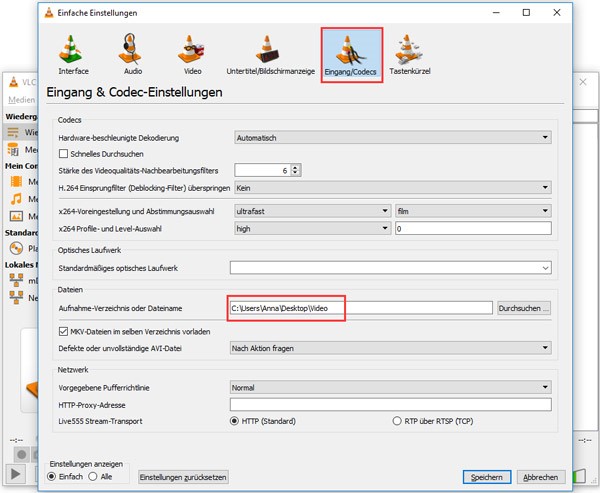
- • Schritt 1: Öffnen Sie VLC Media Player. Dann klicken Sie auf „Ansicht > Erweitere Steuerung“. Danach klicken Sie auf „Werkzeuge > Einstellungen > Eingang/Codecs“ und wählen Sie bei „Aufnahme-Verzeichnis oder Dateiname“ einen Speicherort, um die kopierte Dateien zu sichern.
- • Schritt 2: Nach den Einstellungen klicken Sie auf „Medien > Medium öffnen > Wiedergabe“, um die DVD-Disc zu laden.
- • Schritt 3: Schließlich klicken Sie auf den Button „Aufnehmen“. Wenn die Wiedergabe dieser DVD beendet ist, klicken Sie noch einmal auf „Aufnahmen“, um die kopierte DVD zu speichern.
CloneDVD
CloneDVD zum DVD Kopierschutz entfernen und kopieren kopiert DVDs in guter Qualität auf die Festplatte und komprimiert selbst lange Filme mit hoher Geschwindigkeit. Der Transcoder passt die Film- und Sprachauswahl automatisch an die gewählte Größe an. Das Design ist übersichtlich gestaltet und führt durch die einzelnen Schritte, um den DVD-Kopierschutz zu entfernen. Dank der Videovorschau ist es sogar möglich, einzelne Szenen aus dem Film herauszuschneiden. Auch Untertitel und Sprachen können bearbeitet werden, um die Dateigröße weiter zu reduzieren.
Wenn Sie mehr über die AnyDVD Alternative erfahren möchten, klicken Sie auf den Link, um weiterzulesen!
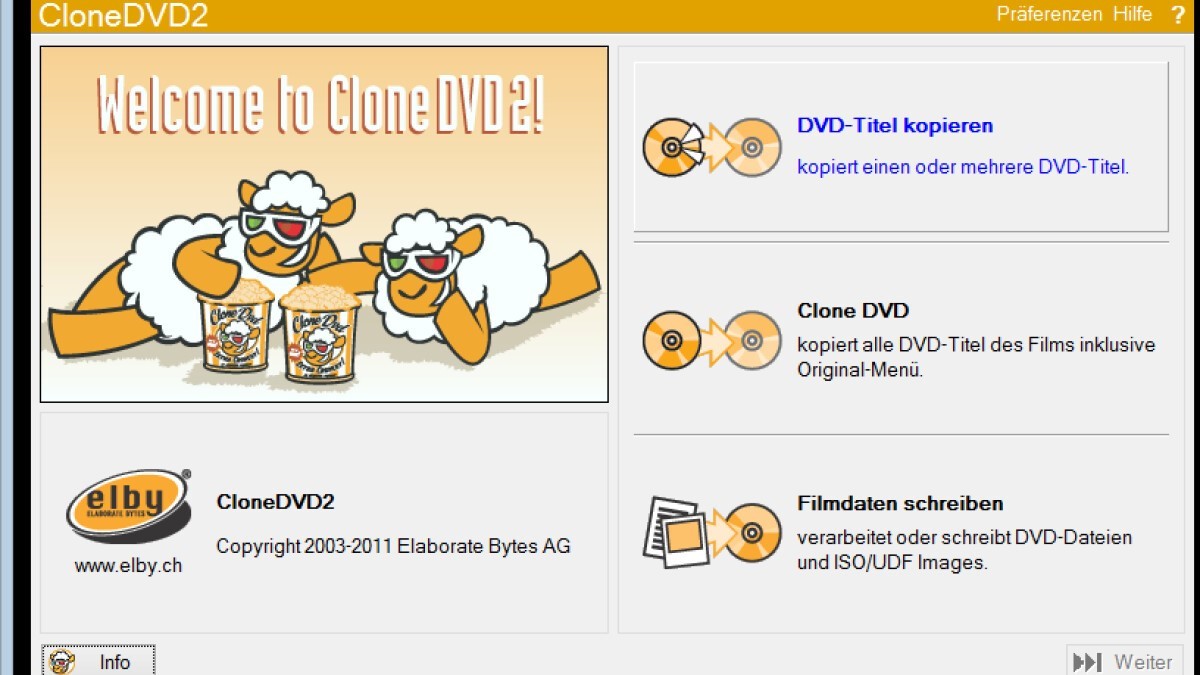
- • Schritt 1: Starten Sie das Programm. Unter DVD-Titel kopieren können Sie auswählen, was Sie als kopiergeschützt DVD kopieren möchten und was nicht.
- • Schritt 2: Auf dem nächsten Bildschirm müssen Sie die DVD einlegen. In der oberen rechten Ecke sehen Sie eine kleine Schaltfläche, die der Pfeil im Bild oben zeigt. Klicken Sie darauf, um die DVD zu öffnen.
- • Schritt 3: Im Bereich Videotitel können Sie auswählen, welche Titel Sie behalten möchten und welche nicht. Im Farbregler sehen Sie, in welcher Qualität Ihre DVD im Vergleich zum Original kodiert wird. Hier können Sie auch auswählen, welche Audiosprachen beibehalten werden sollen, in welcher Audiokodierung und schließlich, welche Untertitelsprachen beibehalten werden sollen. Vergewissern Sie sich im Stream-Konfigurationsfenster, dass alles wie gewünscht ausgewählt ist, und klicken Sie dann auf Weiter.
- • Schritt 4: Und hier kommen wir zum Fenster Ausgabemethode. Zuerst müssen Sie zwischen der Ausgabe in DVD-Dateien, ISO/UDF-Image oder DVD-Brenner wählen und den Namen der Datei vor dem kopierschützte DVD kopieren kostenlos auswählen. Starten Sie nun den Kopiervorgang.
Freemake Video Converter
Diese Freeware zum Kopieren kopiergeschützter DVDs unterstützt das Kopieren von DVD-Discs und kann jede Disc mit dem gesamten Inhalt (Kapitel, Trailer, Bonusvideos usw.) für die Wiedergabe auf dem gewünschten Gerät vorbereiten. Mit Freemake zum Kopieren kopiergeschützter DVDs auf Festplatte können Sie ganz einfach den DVD-Kopierschutz entfernen und die Ausgabe auf ein beliebiges Gerät wie einen anderen Computer, ein Tablet, eine externe Festplatte oder ein Smartphone übertragen.
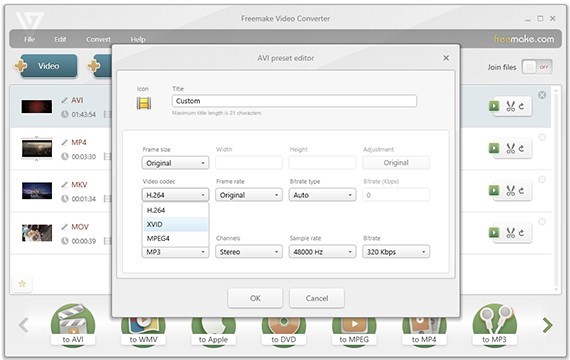
- • Schritt 1: Downloaden und installieren Sie Freemake zum kopiergeschützte DVD auf PC kopieren. Das Tool läuft perfekt unter Windows 10, Windows 8.1, Windows 8, Windows 7 und Windows Vista.
- • Schritt 2: Spielen Sie die DVD-Disc auf einem Rechner mit einem DVD-Player ab, um sicherzustellen, dass sie nicht beschädigt ist. Öffnen Sie Freemake zum kopiergeschützte DVD kopieren und legen Sie sie in das Laufwerk ein.
- • Schritt 3: Der DVD-Inhalt kann auf verschiede Weisen in die Kopiersoftware hinzugefügt werden. Klicken Sie auf den Button “+DVD” im Hauptfenster des Tools und wählen Sie den VIDEO_TS-Ordner. Die Software fragt Sie nach den Dateien, die Sie speichern wollen. Wählen Sie ein gewünschtes Video oder alle Videos, wenn Sie das ganze DVD kopieren möchten. Alternativ können Sie den Ordner VIDEO_TS oder separate Dateien per Drag & Drop in das Hauptfenster des Programms ziehen.
- • Schritt 4: Sobald der Datenträger in dem Hauptfenster der Kopierschützte DVD Kopieren Freeware angezeigt wird, wählen Sie das passende Ausgabeformat für die Zieldatei. Passen Sie die Ausgabeparameter der Disc an.
- • Schritt 5: Klicken Sie auf die Schaltfläche "Konvertieren", um den Vorgang zum kopiergeschützte DVD kopieren kostenlos zu starten.
- Dekodieren und Rippen von DVDs mit Regionalcode.
- Kopieren von DVDs auf Festplatten oder Rippen von DVDs und Ordnern in über 20 Formate, die mit verschiedenen Geräten kompatibel sind.
- Integrierter Videoeditor für individuelle DVD.
- Sehr eingeschränkte Entschlüsselungsfunktion: unterstützt nur RC-DVDs.
- Nicht kompatibel mit Mac-Systemen.
- Einige Funktionen stehen nur in der kostenpflichtigen Version zur Verfügung.
- Entschlüsselte Videos werden mit einem Wasserzeichen versehen.
Teil 3: Wie Sie einen DVD-Kopierschutz entfernen und rippen können
Eine weitere Methode ist das Rippen kopiergeschützter DVDs. Unter DVD rippen versteht man das Rippen eines DVD-Formats in andere Videoformate. Auf diese Weise können Sie die DVD-Videodateien auf vielen Mediaplayern abspielen. Im Folgenden stellen wir Ihnen einige gute DVD Ripper vor, um den DVD Kopierschutz zu entfernen. Beginnen wir mit DVDFab DVD Ripper.
Die beste Software zum Rippen von kopiergeschützten DVDs: DVDFab DVD Ripper
Der DVDFab DVD Ripper zum DVD rippen und DVD-Kopierschutz entfernen, kann nicht nur kopiergeschützte DVDs kopieren auf Festplatte, sondern die DVD außerdem in jedes bekannte Videoformate wie MP4, AVI, WMV, MKV etc. konvertieren. Es gibt zahlreiche Anpassungsoptionen, mit denen die Nutzer die Kontrolle über alle Ausgabeparameter haben und das eigene Video ganz einfach bearbeiten können. Durch die Hardwarebeschleunigungstechnologien wie NVIDIA CUDA, QuickSync, und Multikern CPUs, kann diese Software zum kopiergeschützte DVD kopieren kostenlos den ganzen Vorgang mit einer sehr schnellen Geschwindigkeit durchführen.
DVDFab bietet Ihnen nicht nur einen kostenlosen Download und eine kostenlose Installation, sondern auch eine kostenlose 30-Tage-Version!
Schritt 1: Starten Sie den DVDFab DVD Ripper und laden die Quelle
Starten Sie den DVDFab 13 und wählen das Modul „Ripper“ aus der Optionsleiste der Software aus, dann legen Sie die zu rippende DVD-Disc in das optische Laufwerk ein oder klicken auf den „Hinzufügen“ Button auf der Hauptoberfläche, sollte Sie bereits eingelegt sein. Wenn Ihre DVD-Quelle eine ISO-Datei oder ein Ordner ist, können Sie diese einfach in die Oberfläche der Ripper-Software ziehen.
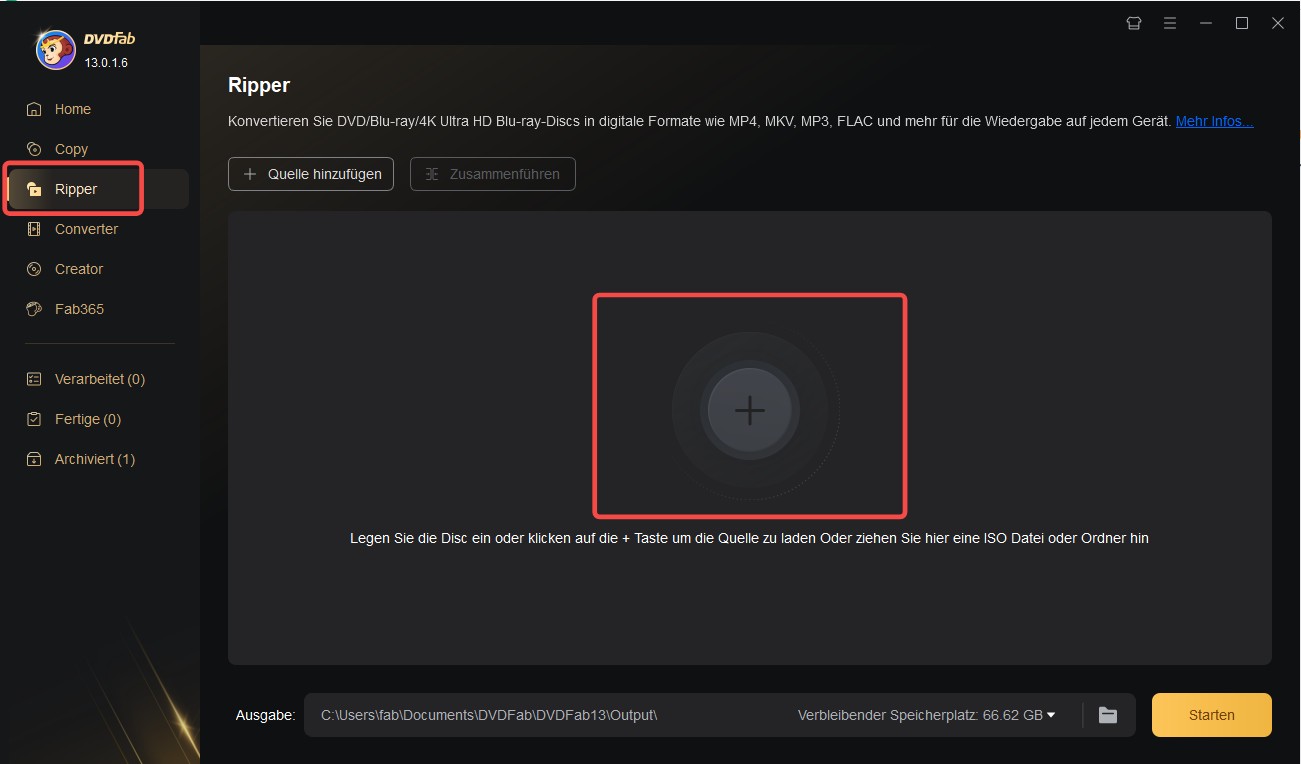
Schritt 2: Wählen Sie das Profil aus und passen die DVD an
Im zweiten Schritt wählen Sie das gewünschte Profil aus. Gehen Sie dafür zum linken Panel und klicken auf den Profil Wechsler. Dann wählen Sie die Audiospuren und Untertitel aus und legen die Video- und Audioparameter mit den Erweiterten Einstellungen fest. Wenn Sie wollen, können Sie Ihr DVD-Video vor dem DVD kopieren mit Kopierschutz auch mit dem eingebauten Video-Editor bearbeiten.
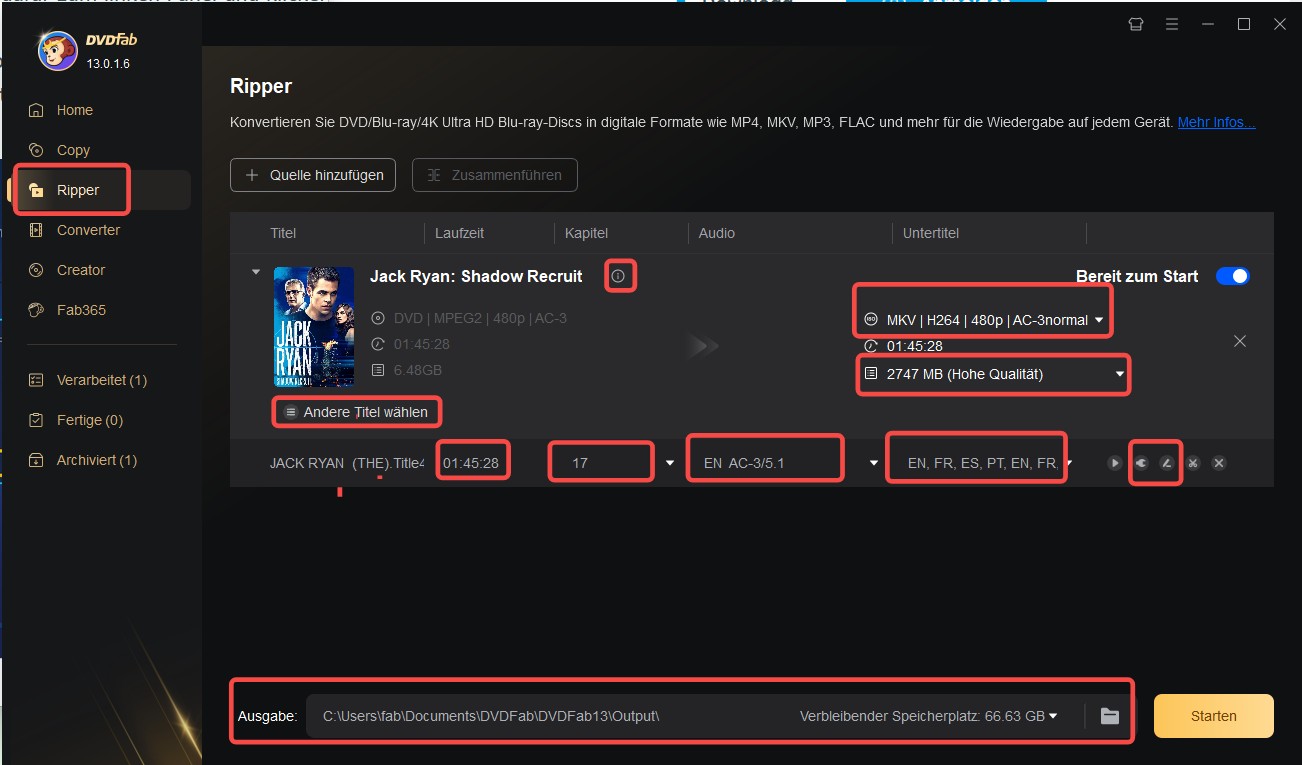
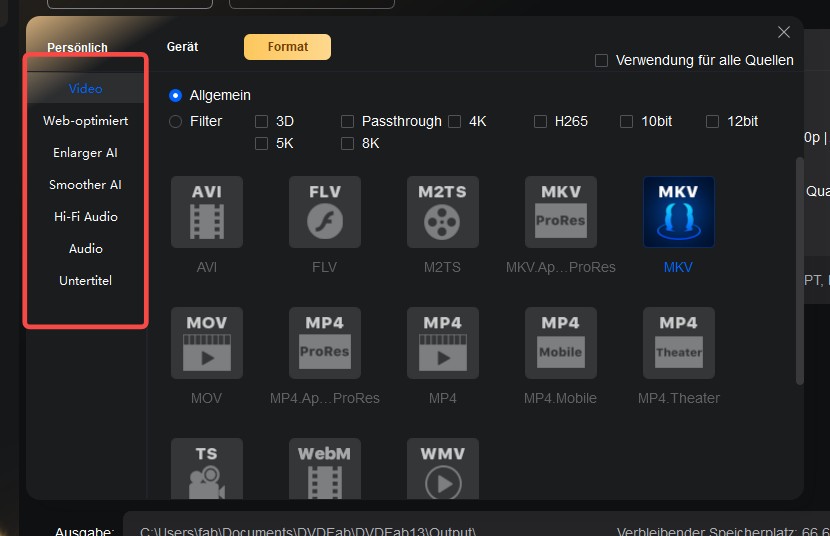
Schritt 3: Starten Sie den Rippvorgang
Klicken Sie auf den „Start“ Button und die Kopierschützte DVD Kopieren Software wird sofort mit dem DVD rippen beginnen. Während des Prozesses, wird jeder DVD-Kopierschutz umgangen und entfernt.
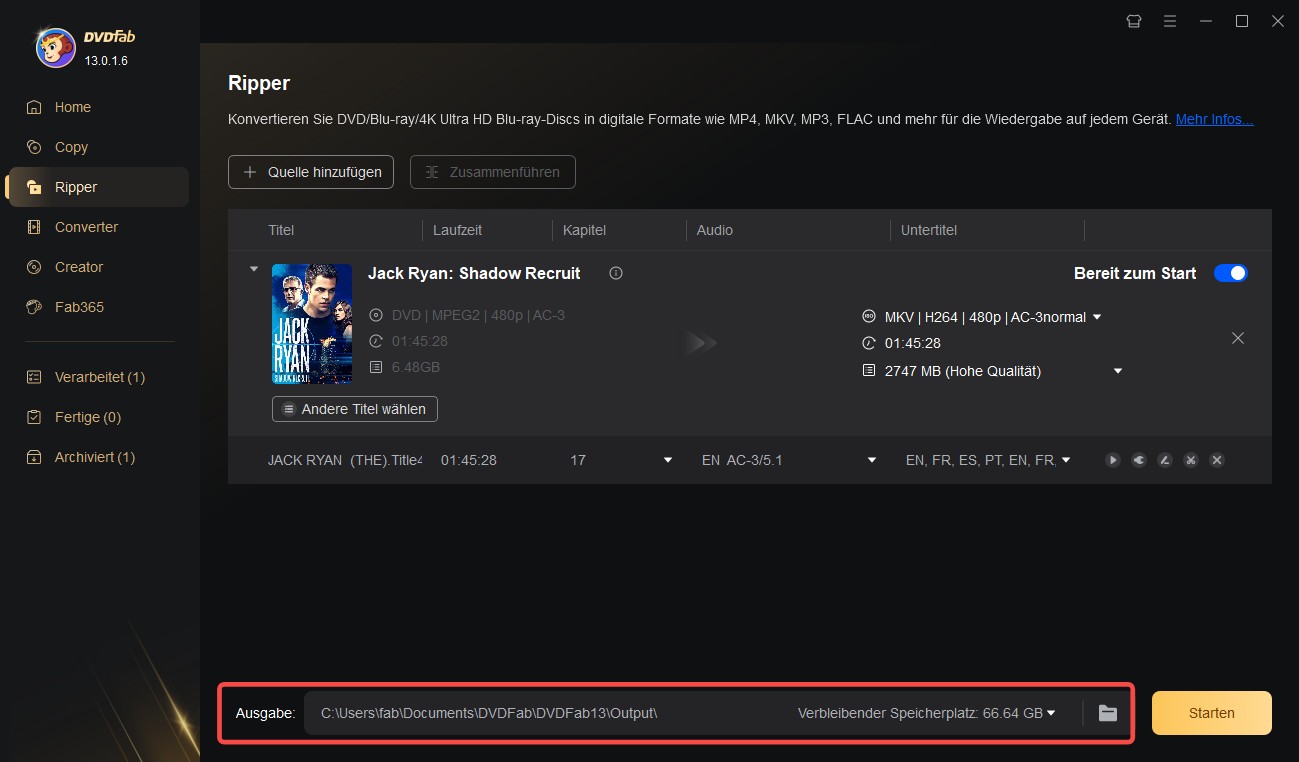
Belohnung:
* DVDFab bietet 30% Rabatt für eine begrenzte Zeit. Verpassen Sie dieses Angebot nicht, wenn Sie eine kopiergeschützte DVD rippen möchten!
5 weitere Alternativen zum DVD mit Kopierschutz entfernen
VideoProc Converter
VideoProc Converter kann alle Arten von kopiergeschützten DVDs bearbeiten und den DVD mit Kopierschutz entfernen. Die eingebaute DVD-Backup-Engine macht es einfach, den von Playern dekodierten Puffer zu lesen und in Dateien von Filmen, TV-Serien, Trainings, Musikvideos, Neuerscheinungen und die aus verschiedenen Ländern produziert werden, zu speichern.
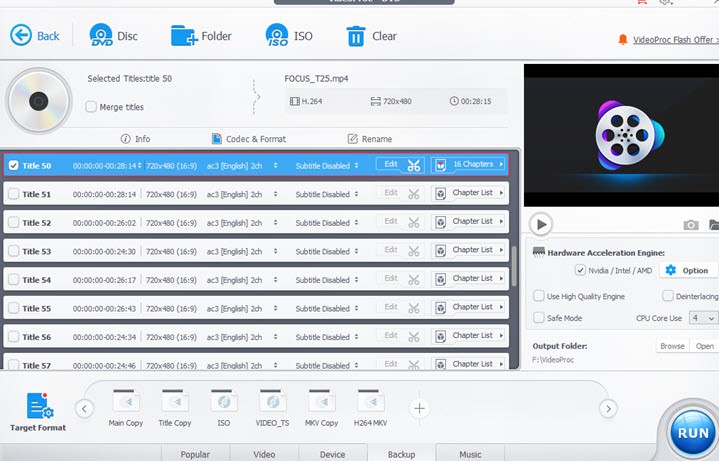
- • Schritt 1: Downloaden Sie den VideoProc Converter zum kopiergeschützte DVDs kopieren. Installieren und öffnen Sie es.
- • Schritt 2: Legen Sie Ihre geschützte DVD in Ihr Laufwerk ein. Klicken Sie auf „DVD“, um das DVD-Modul zu öffnen. Wählen Sie „DVD-Disc“, um die DVD-Informationen zu lesen.
- • Schritt 3: Wählen Sie eines der 420+ Ausgabeformate entsprechend Ihren Anforderungen. Sie können außerdem Kapitel auswählen und zusammenführen, das Bild drehen, die Abspielgeschwindigkeit ändern, A/V Probleme beheben, einige Filter hinzufügen, Farben anpassen, schneiden, Untertitel hinzufügen/auswählen und Wasserzeichen hinzufügen.
- • Schritt 4: Klicken Sie auf RUN und starten Sie mit dem DVD mit Kopierschutz entfernen und rippen.
HandBrake
HandBrake ist eine gute Möglichkeit, um DVDs zu rippen mit Kopierschutz, wenn Sie es in Verbindung mit libdvdcss verwenden. Mit HandBrake zum DVD kopieren mit Kopierschutz können Sie DVDs in MP4, MKV, Android, Apple, Chromecast, Fire TV, Playstation, Roku, Windows Mobile und Xbox konvertieren. Wenn Ihre DVDs jedoch verschlüsselt sind, müssen Sie libdvdcss installieren, eine kostenlose DVD-Wiedergabebibliothek, um den DVD-Kopierschutz zu entfernen.
Wenn Sie interessiert sind, lesen Sie unseren ausführlichen Review über den Handbrake Video Converter!
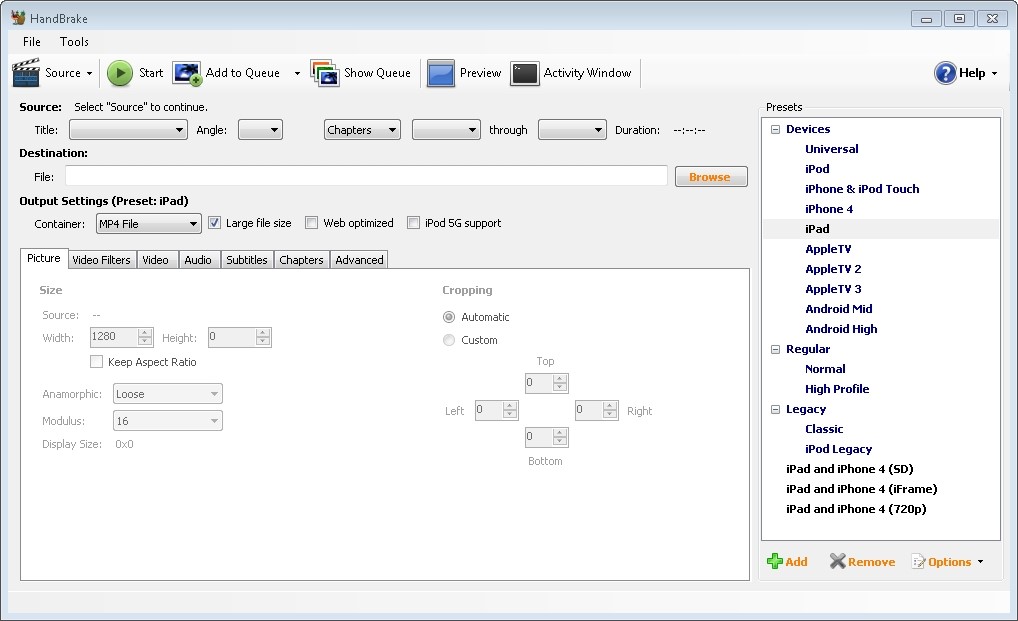
- • Schritt 1: Zum kopiergeschützte DVDs kopieren und rippen, müssen Sie auf die Archivseite von HandBrake gehen, um HandBrake 0.9.9 oder eine frühere Version auf Windows, macOS (oder Linux) herunterzuladen. Installieren Sie es.
- • Schritt 2: Wenn Sie ein Windows-Benutzer sind, können Sie einfach libdvdcss für 32-Bit oder libdvdcss für 64-Bit herunterladen. Wenn Sie Yosemite (OS X 10.10) oder eine noch ältere Version verwenden, können Sie die libdvdcss-Datei für Mac herunterladen.
- • Schritt 3: Bereiten Sie Ihre Quell-DVD vor und legen Sie sie ein. Starten Sie HandBrake, wählen Sie den DVD-Speicherort in der Quellenauswahl und lassen Sie die Software den DVD-Titel in etwa einer Minute scannen.
- • Schritt 4: Wählen Sie einen Titel, den Sie kopieren möchten. Ändern Sie das Ziel, wenn Sie möchten. Wählen Sie ein Profil unter Ausgabeeinstellungen oder rechts unter Voreinstellungen aus.
- • Schritt 5: Nachdem Sie alle notwendigen Einstellungen vorgenommen haben, können Sie loslegen. Klicken Sie im oberen Teil auf Start Encode und beginnen Sie mit dem kopiergeschützte DVD auf PC kopieren.
VLC Media Player
VLC Media Player ist eine kostenlose Open-Source Software zum DVD-Kopierschutz entfernen, die viele Menschen zum Abspielen von Videos, Musik und DVDs verwenden. Es kann auch DVDs konvertieren, sogar einige kopiergeschützte DVDs. Versuchen Sie Ihr Glück mit den folgenden Schritten:
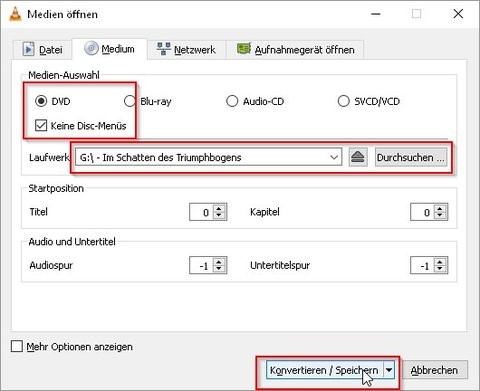
- • Schritt 1: Gehen Sie zur offiziellen Seite von VLC, um das Programm auf Ihren Computer herunterzuladen.
- • Schritt 2: Führen Sie den VLC Media-Player aus. Klicken Sie oben links auf der Benutzeroberfläche auf Medien, wählen Sie im Dropdown-Menü Konvertieren/Speichern und klicken Sie auf die Registerkarte Disc. Sie können eine DVD, Blu-ray, Audio CD oder SVCD/VCD laden, indem Sie Ihren Computer durchsuchen. Sie können auch eine ISO-Datei zur Option Datei hinzufügen.
- • Schritt 3: Sie können den Titel, das Kapitel, die Audiospur, die Startzeit und die Stoppzeit auswählen. Klicken Sie dann auf die Schaltfläche Konvertieren / Speichern und gehen Sie zum nächsten Fenster.
- • Schritt 4: Sie können weitere Einstellungen vornehmen, darunter Ausgabe anzeigen, Deinterlace, Profil und Zieldatei. Klicken Sie dann auf Start, um mit der Konvertierung und dem DVD-Kopierschutz entfernen zu beginnen

WinXDVD Ripper Platinum
WinX DVD Ripper Platinum ist eine weitere Lösung zum DVD-Kopierschutz entfernen und Konvertieren geschützter DVDs in MP4 und andere Formate. Es kann UOP, CSS, RCE, APS entfernen und DVDs mit Disney 99-Titeln verarbeiten. Neben dem DVD kopieren mit Kopierschutz kann es DVDs im Verhältnis 1:1 auf dem Computer sichern.
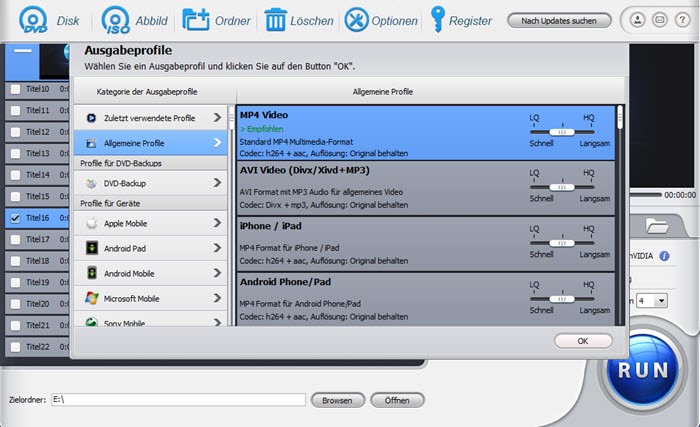
- • Schritt 1: Laden Sie die WinX-Software auf der offiziellen Website herunter. Installieren und öffnen Sie sie.
- • Schritt 2: Geben Sie die Quell-DVD in das DVD-ROM ein, tippen Sie oben links auf DVD-Disc und folgen Sie den Anweisungen, um die Quell-DVD auszuwählen.
- • Schritt 3: Nachdem die DVD geladen ist, wählen Sie ein Ausgabeformat unter Ausgabeprofil aus.
- • Schritt 4: Ändern Sie bei Bedarf den Zielordner.
- • Schritt 5: Tippen Sie auf RUN und beginnen Sie mit dem kopiergeschützte DVD kopieren mit hoher Geschwindigkeit.
MakeMKV
MakeMKV ist in der Lage, DVDs und Blu-rays zu rippen, die mit AACS- und BD+-Verschlüsselung ohne zusätzliche Software geschützt sind. Aber es kann nicht jeden DVD-Kopierschutz entfernen. Die MKV-Ausgabe bewahrt alle Video- und Audiospuren einschließlich HD-Audio, Kapitelinformationen und alle Metainformationen. Dies bedeutet jedoch, dass die ausgegebenen MKV-Dateien sehr groß sind. Sie können die Kopiergeschützte DVD Kopieren Freeware verwenden, um eine urheberrechtlich geschützte DVD kostenlos zu rippen.
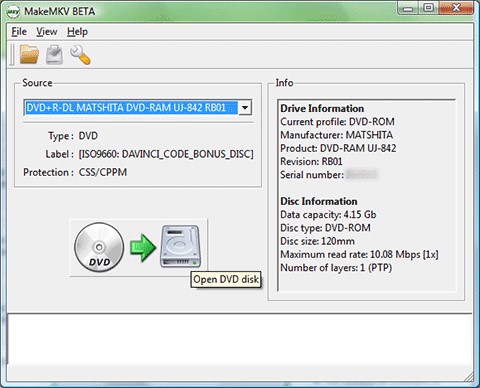
- • Schritt 1: MakeMKV ist mit Windows, Mac und Linux kompatibel. Downloaden und installieren Sie das Programm.
- • Schritt 2: Legen Sie die kopiergeschützte Ziel-DVD in Ihr optisches Laufwerk ein. Öffnen Sie MakeMKV und klicken Sie dann auf die Schaltfläche für das optische Laufwerk auf der Benutzeroberfläche, damit MakeMKV Ihre DVD lesen kann.
- • Schritt 3: Wenn die Quell-DVD geladen wird, zeigt MakeMKV den Inhalt an. Jetzt müssen Sie die Titel, das Audio und die Untertitel auswählen, die Sie konvertieren und als MKV speichern möchten.
- • Schritt 4: Klicken Sie einfach auf die gelbe Dateiordner-Schaltfläche, um das Verzeichnis für die ausgegebene MKV-Datei auszuwählen.
- • Schritt 5: Klicken Sie einfach auf die Schaltfläche und beginnen Sie mit dem DVD mit Kopierschutz auf Festplatte kopieren.
Teil 4: Fragen und Antworten zum DVD mit Kopierschutz kopieren
Ist es legal, kopiergeschützte dvds zu kopieren?
Das Kopieren von DVDs ist ein heikles Thema, das viele rechtliche Fragen aufwirft. In den meisten Ländern ist das Kopieren kopiergeschützter DVDs ohne Erlaubnis des Urheberrechtsinhabers illegal.
Es gibt jedoch Ausnahmen, in denen das Kopieren von DVDs legal sein kann. Zum Beispiel darf man eine DVD für den persönlichen Gebrauch kopieren, solange man das Original besitzt und die Sicherheitsmaßnahmen umgehen kann. Es gibt auch Fälle, in denen das Kopieren von DVDs zu Bildungszwecken oder zur Datensicherung erlaubt ist. Es ist wichtig, dass Sie die Gesetze und Vorschriften Ihres Landes kennen, bevor Sie versuchen, eine kopiergeschützte DVD zu kopieren.
Tipps zur Sicherung kopiergeschützter DVDs
- • Verwenden Sie spezielle Software: Es gibt eine Reihe von Programmen auf dem Markt, die speziell für das Kopieren von DVDs entwickelt wurden. DVDFab DVD Copy kann Ihnen helfen, den Kopierschutz zu umgehen und eine perfekte Kopie Ihrer DVD zu erstellen.
- • Prüfen Sie die rechtlichen Aspekte: Vergewissern Sie sich, dass Sie die Gesetze Ihres Landes verstehen, bevor Sie mit dem Kopieren beginnen.
- • Bewahren Sie Sicherheitskopien an einem sicheren Ort auf: Nachdem Sie eine Sicherungskopie Ihrer DVD erstellt haben, ist es wichtig, diese an einem sicheren Ort aufzubewahren. Verwenden Sie am besten eine externe Festplatte oder einen Cloud-Speicherdienst, um sicherzustellen, dass Ihre Kopien vor Beschädigung oder Verlust geschützt sind.
- • Aktualisieren Sie Ihre Software regelmäßig: Da regelmäßig neue Kopierschutzmechanismen entwickelt werden, ist es wichtig, dass Sie Ihre Software regelmäßig aktualisieren, um sicherzustellen, dass Sie kopiergeschützte DVDs weiterhin problemlos sichern können.
Kann ich eine kopiergeschützte DVD auf meinem Computer speichern, ohne sie zu kopieren?
Ja, es ist möglich, eine kopiergeschützte DVD auf Ihrem Computer zu speichern, ohne sie zu kopieren. Mit Programmen wie Passkey for DVD können Sie den Inhalt der DVD direkt abspielen, ohne ihn auf Ihrer Festplatte zu speichern.
Fazit
Nun wissen Sie, wie Sie eine kopiergeschützte DVD kopieren, entschlüsseln und als ISO-Datei oder Ordner auf Ihrer Festplatte speichern können. Außerdem kennen Sie einige Ripper, mit denen sich der DVD-Kopierschutz entfernen und der Inhalt in verschiedene Videoformate konvertieren und auf der Festplatte rippen lässt. Wir empfehlen Ihnen unbedingt DVDFab DVD Copy und DVDFab DVD Ripper, da diese die Verschlüsselungen komplett automatisch und sehr schnell entfernen können. Das Kopieren oder Rippen kopiergeschützter DVDs ist so einfach, dass auch Anfänger es problemlos nutzen können. Probieren Sie DVDFab 13 jetzt aus!





